Bạn đã từng gặp phải tình trạng Zalo báo đầy bộ nhớ khiến cho bạn không thể gửi hoặc nhận tin nhắn mới, hoặc thậm chí làm chậm thiết bị của mình? Đây là vấn đề khá phổ biến và gây phiền toái lớn cho người dùng khi sử dụng ứng dụng này. Trong bài viết này, chúng tôi sẽ hướng dẫn chi tiết cách khắc phục tình trạng Zalo báo đầy bộ nhớ, giúp bạn xử lý triệt để và duy trì hiệu suất của thiết bị một cách tối ưu nhất.
Nguyên nhân gây ra lỗi Zalo báo đầy bộ nhớ
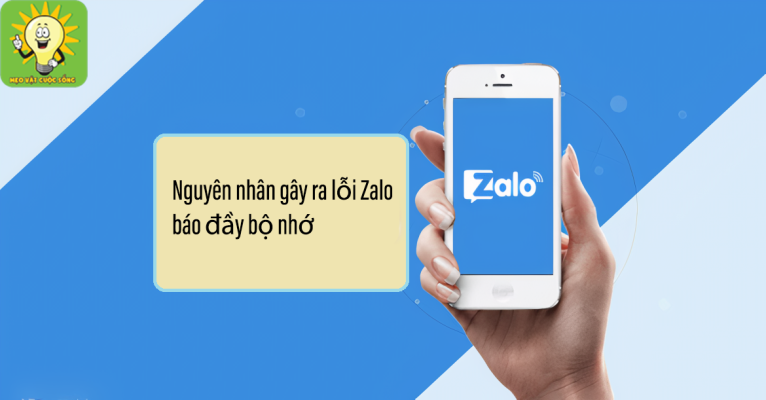
Trước khi đi vào các phương pháp khắc phục, việc hiểu rõ nguyên nhân gây ra lỗi này sẽ giúp bạn có cách xử lý phù hợp và hiệu quả hơn. Có nhiều nguyên nhân khác nhau dẫn đến tình trạng Zalo báo đầy bộ nhớ, trong đó nổi bật nhất gồm:
- Dữ liệu, tin nhắn, hình ảnh, video cũ tích tụ lâu ngày nhưng chưa được xóa.
- Ứng dụng Zalo không được cập nhật phiên bản mới, gây xung đột phần mềm.
- Bộ nhớ trong của thiết bị đã sắp đầy do các ứng dụng khác hoặc dữ liệu hệ thống chiếm dụng quá nhiều.
- Các tệp cache và tạm thời của Zalo tích trữ quá nhiều, dẫn tới bộ nhớ bị đầy nhanh chóng.
- Thiết bị của bạn có cấu hình thấp, dung lượng bộ nhớ hạn chế, không phù hợp để chứa quá nhiều dữ liệu từ Zalo.
Hiểu rõ về những nguyên nhân này sẽ giúp bạn xác định đúng bước cần thực hiện để khắc phục tình trạng báo đầy bộ nhớ một cách hiệu quả.
Cách kiểm tra và dọn dẹp bộ nhớ của Zalo
Khi Zalo thông báo bộ nhớ đầy, bước đầu tiên bạn nên thực hiện là kiểm tra các dữ liệu lưu trữ của ứng dụng để xác định rõ nội dung nào cần xóa bỏ, từ đó giảm tải bộ nhớ một cách tối ưu. Dưới đây là các bước cụ thể:
Kiểm tra dung lượng dữ liệu của Zalo trên điện thoại
Việc kiểm tra dung lượng dữ liệu của Zalo giúp bạn biết chính xác phần nào đang chiếm nhiều bộ nhớ nhất, từ đó có phương án xử lý phù hợp. Trên cả iOS và Android, quá trình này đều khá đơn giản nhưng cần làm cẩn thận.
- Vào phần Cài đặt (Settings) của thiết bị.
- Chọn Quản lý ứng dụng hoặc Ứng dụng (tuỳ theo hệ điều hành).
- Tìm và chọn Zalo trong danh sách ứng dụng đã cài đặt.
- Ở mục Dung lượng hoặc Bộ nhớ, bạn sẽ thấy tổng dung lượng dữ liệu và cache của Zalo.
- Dựa vào đó, quyết định bước tiếp theo là xóa dữ liệu cache hay dữ liệu riêng của ứng dụng.
Xóa cache và dữ liệu không cần thiết của Zalo
Tiếp theo, để giải phóng bộ nhớ nhanh chóng, bạn cần xóa cache của Zalo. Việc này sẽ loại bỏ các tệp tạm thời mà không ảnh hưởng đến dữ liệu quan trọng như tin nhắn hoặc danh bạ.
- Trong phần Quản lý ứng dụng, chọn Zalo.
- Nhấn vào tùy chọn Xóa bộ nhớ đệm hoặc Xóa cache.
- Ngoài ra, còn có thể chọn Xóa dữ liệu nếu muốn xóa toàn bộ dữ liệu của Zalo, nhưng cần cẩn trọng vì sẽ mất các tin nhắn, hình ảnh đã lưu.
Thực hiện xóa các nội dung không cần thiết trong Zalo
Ngoài việc xóa cache, người dùng cũng nên xem xét xóa các nội dung cũ kỹ, không còn ý nghĩa nữa như:
- Tin nhắn cũ, đặc biệt là các cuộc hội thoại chứa nhiều hình ảnh, video lớn.
- Ảnh và video đã tải xuống nhưng không còn cần thiết.
- Các file đính kèm trong trò chuyện mà ít khi truy cập đến.
Điều này giúp giảm đáng kể dung lượng bộ nhớ của ứng dụng, đồng thời giữ cho bộ nhớ của thiết bị sạch sẽ hơn.
Lời khuyên: Bạn có thể sử dụng tính năng tìm kiếm trong Zalo để dễ dàng lọc các nội dung cũ, hoặc dùng các công cụ quản lý tệp để đối chiếu các dữ liệu đã lưu trữ trên thiết bị.
Nâng cấp và cập nhật phiên bản mới của Zalo
Phiên bản cũ của Zalo thường gặp nhiều lỗi, trong đó có lỗi bộ nhớ. Việc cập nhật ứng dụng lên phiên bản mới nhất không chỉ giúp bạn khắc phục lỗi báo đầy bộ nhớ mà còn nâng cao hiệu suất hoạt động, bảo mật tốt hơn.
Tại sao cần cập nhật Zalo định kỳ?
Cập nhật phần mềm là một trong những yếu tố quan trọng để đảm bảo thiết bị của bạn luôn vận hành ổn định và an toàn. Các nhà phát triển thường xuyên phát hành các bản cập nhật nhằm sửa lỗi, cải thiện chức năng và tối ưu hóa tiêu thụ bộ nhớ.
- Giúp giảm thiểu lỗi bộ nhớ do các bug phần mềm.
- Thúc đẩy khả năng tối ưu hóa bộ nhớ của ứng dụng.
- Tăng cường tính năng mới, phù hợp với xu hướng mới nhất.
Các bước cập nhật Zalo trên điện thoại di động
Đối với người dùng Android và iOS, quá trình cập nhật Zalo khá đơn giản.
Đối với Android:
- Mở Google Play Store.
- Gõ tìm “Zalo” trong thanh tìm kiếm.
- Nếu có bản cập nhật mới, nút “Cập nhật” sẽ hiển thị.
- Nhấn vào “Cập nhật” và chờ quá trình hoàn tất.
Đối với iOS:
- Mở App Store.
- Chọn tab “Cập nhật”.
- Tìm Zalo trong danh sách ứng dụng cần cập nhật.
- Nhấn “Cập nhật”.
Lợi ích của việc cập nhật Zalo
Việc cập nhật thường xuyên giúp giảm thiểu tình trạng lỗi bộ nhớ, đồng thời còn mang lại trải nghiệm mượt mà hơn khi sử dụng. Ngoài ra, các bản cập nhật còn bổ sung các tính năng mới giúp bạn sử dụng Zalo hiệu quả hơn trong cuộc sống hàng ngày.
Lưu ý: Trong quá trình cập nhật, hãy đảm bảo kết nối Internet ổn định và đủ pin để tránh gián đoạn giữa chừng.
Sử dụng các công cụ và phần mềm hỗ trợ dọn dẹp bộ nhớ
Ngoài việc tự thao tác thủ công, người dùng hoàn toàn có thể tận dụng các phần mềm hỗ trợ dọn dẹp bộ nhớ để tối ưu hoá không gian lưu trữ của thiết bị và ứng dụng Zalo của mình.
Các phần mềm dọn dẹp bộ nhớ phổ biến
Dưới đây là một số phần mềm được đánh giá cao về khả năng tối ưu hoá bộ nhớ và giúp giảm tải dung lượng của Zalo cũng như toàn bộ thiết bị:
- Clean Master
- CCleaner
- AVG Cleaner
- Files by Google
- Phone Booster
Hướng dẫn sử dụng phần mềm để tối ưu bộ nhớ
Việc sử dụng các phần mềm này rất đơn giản, sau khi tải về và cài đặt:
- Mở ứng dụng hỗ trợ.
- Chọn chức năng quét bộ nhớ hoặc dọn dẹp.
- Chạy quét để hệ thống tự nhận diện các tệp rác, cache, dư thừa.
- Xóa các dữ liệu không cần thiết, tập trung vào các tệp liên quan đến Zalo.
- Kiểm tra lại dung lượng bộ nhớ còn trống sau khi dọn dẹp.
Rủi ro và lưu ý khi dùng phần mềm hỗ trợ
Mặc dù các phần mềm này giúp dọn dẹp nhanh chóng và dễ dàng, nhưng người dùng cần chú ý chọn những ứng dụng uy tín, có nguồn gốc rõ ràng, tránh các phần mềm có thể gây hại hoặc lấy cắp dữ liệu cá nhân.
Hơn nữa, luôn sao lưu dữ liệu quan trọng trước khi thực hiện dọn dẹp lớn để tránh mất mát thông tin quan trọng.
Phương pháp phòng ngừa lỗi Zalo báo đầy bộ nhớ trong tương lai

Sau khi đã xử lý triệt để tình trạng Zalo báo đầy bộ nhớ, việc duy trì thói quen phòng ngừa là cực kỳ cần thiết để tránh lặp lại vấn đề này.
Thiết lập giới hạn và quản lý dữ liệu tự động
Bạn có thể thiết lập các quy tắc quản lý dữ liệu trong Zalo để tự động xóa các nội dung cũ hoặc không còn cần thiết sau một thời gian nhất định.
- Sử dụng tính năng lưu trữ tự động hoặc tự xóa tin nhắn cũ.
- Giới hạn dung lượng lưu trữ của từng cuộc hội thoại.
- Thiết lập thông báo nhắc nhở khi bộ nhớ của ứng dụng sắp đầy.
Thường xuyên kiểm tra và dọn dẹp dữ liệu
Không nên để dữ liệu tích tụ quá lâu, hãy dành thời gian định kỳ để:
- Xóa các tin nhắn cũ, hình ảnh và video không cần thiết.
- Xóa cache của ứng dụng.
- Cập nhật phần mềm để đảm bảo hiệu năng tối ưu.
Quản lý bộ nhớ chung của thiết bị
Ngoài quản lý nội dung của Zalo, bạn cần chú ý đến bộ nhớ của toàn hệ thống:
- Gỡ bỏ các ứng dụng không dùng đến.
- Di chuyển dữ liệu quan trọng lên cloud hoặc thẻ nhớ ngoài.
- Thường xuyên kiểm tra dung lượng bộ nhớ và tối ưu hoá.
Sử dụng dịch vụ lưu trữ đám mây
Chuyển các dữ liệu lớn sang các dịch vụ đám mây như Google Drive, Dropbox hoặc iCloud để giảm tải bộ nhớ trên thiết bị, đồng thời vẫn đảm bảo dữ liệu an toàn, dễ truy cập.
Kết luận
Khắc phục tình trạng Zalo báo đầy bộ nhớ không chỉ giúp bạn duy trì trải nghiệm sử dụng mượt mà, mà còn kéo dài tuổi thọ của thiết bị, tăng khả năng bảo vệ dữ liệu và đảm bảo sự tiện lợi trong công việc cũng như sinh hoạt hàng ngày. Bằng cách kiểm tra, dọn dẹp định kỳ, cập nhật phần mềm, sử dụng các công cụ hỗ trợ tối ưu hoá bộ nhớ và xây dựng thói quen quản lý dữ liệu hợp lý, bạn hoàn toàn có thể kiểm soát tốt tình trạng bộ nhớ của Zalo. Hy vọng những chia sẻ trong bài viết sẽ giúp bạn xử lý hiệu quả mọi vấn đề liên quan đến bộ nhớ, để luôn yên tâm thưởng thức các tính năng tiện ích của Zalo mà không lo bị gián đoạn.

